从Centos7升级到Centos8的教程(图文详解)
如果在正式环境升级,请做好数据备份以及重要配置备份!因为升级会造成一部分应用被卸载。
1.安装epel源
yum -y install epel-release

2.安装rpmconf和yum-utils
yum -y install rpmconf yum-utils
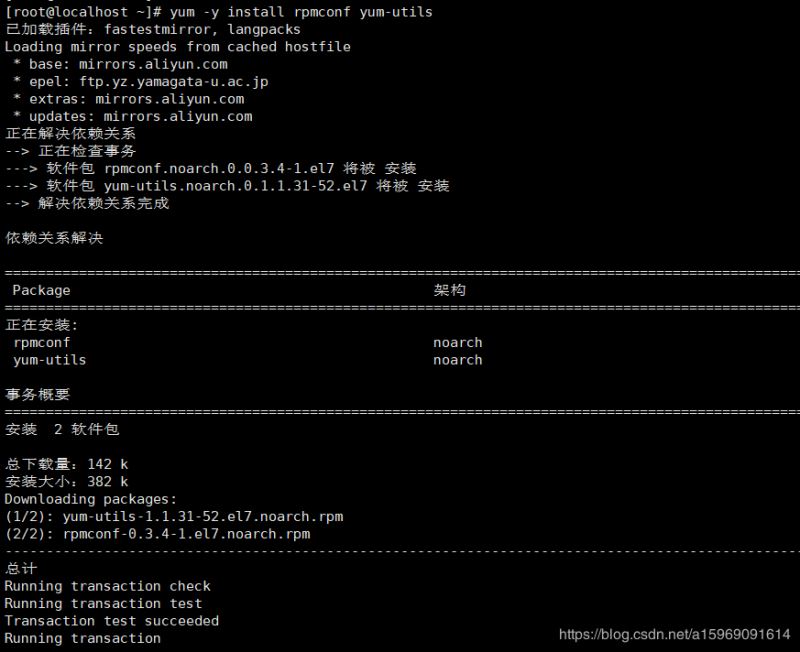
3.执行rpmconf ,如果出现一些提示,请输入Y和回车继续,如果没提示继续第四步操作
rpmconf -a

4.安装dnf
yum -y install dnf
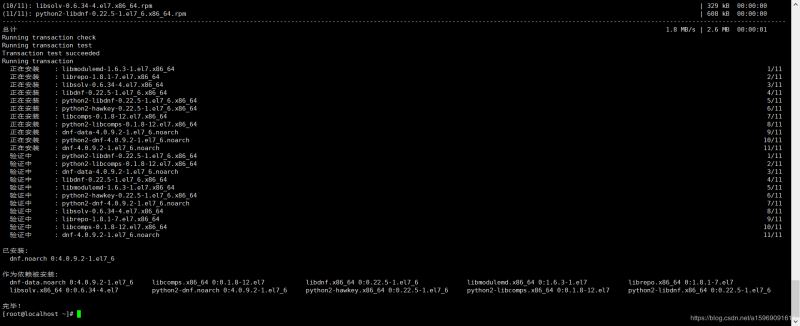
5.移除yum和yum-metadata-parser
dnf -y remove yum yum-metadata-parser
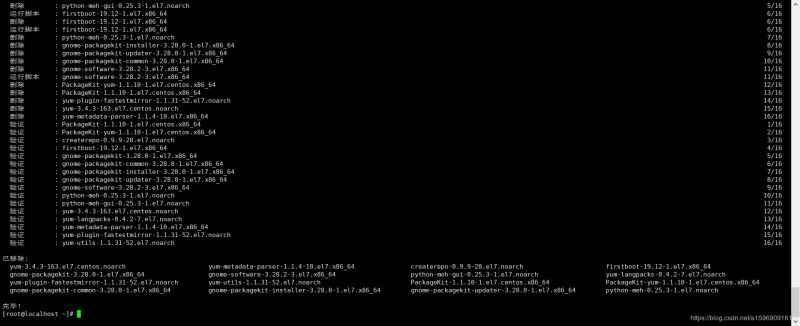
6.删除/etc/yum目录
rm -rf /etc/yum

7.安装Centos8的源和升级epel源
dnf -y upgrade dnf -y upgrade http://mirrors.163.com/centos/8.0.1905/BaseOS/x86_64/os/Packages/centos-release-8.0-0.1905.0.9.el8.x86_64.rpm dnf -y upgrade https://dl.fedoraproject.org/pub/epel/epel-release-latest-8.noarch.rpm dnf clean all

8.卸载centos7的内核
rpm -e --nodeps `rpm -q kernel`

9.升级到centos8,这一步一般会报错,如果没有报错请进行第10步操作
dnf -y --releasever=8 --allowerasing --setopt=deltarpm=false distro-sync
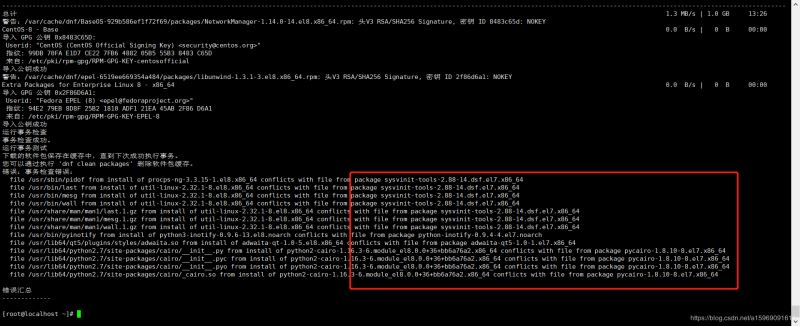
发现报错之后先卸载类似于图上from package后面的包名
rpm -e --nodeps sysvinit-tools-2.88-14.dsf.el7.x86_64 rpm -e --nodeps python-inotify-0.9.4-4.el7.noarch rpm -e --nodeps adwaita-qt5-1.0-1.el7.x86_64 rpm -e --nodeps pycairo-1.8.10-8.el7.x86_64

卸载完后再次执行升级
dnf -y --releasever=8 --allowerasing --setopt=deltarpm=false distro-sync
10.执行rpmconf,会出现如下界面,一直输入Y和回车即可
rpmconf -a
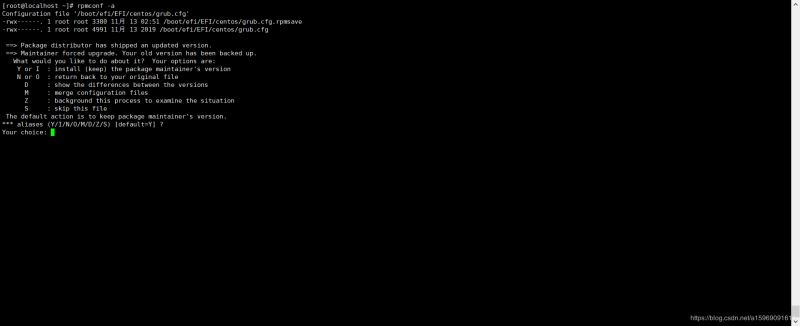
11.重启机器
reboot
总结
以上所述是小编给大家介绍的从Centos7升级到Centos8的教程,希望对大家有所帮助,如果大家有任何疑问请给我留言,小编会及时回复大家的。在此也非常感谢大家对我们网站的支持!
如果你觉得本文对你有帮助,欢迎转载,烦请注明出处,谢谢!
相关推荐
-
CentOS8 yum/dnf 配置国内源的方法
CentOS 8更改了软件包的安装程序,取消了 yum 的配置方法,改而使用了dnf 作为安装程序.虽然改变了软件包的安装方式,但是 dnf 还是能兼容使用 yum 的配置文件的和命令的使用方法的.不过我并不知道这个兼容配置会持续多久和国内的镜像(这里使用的是阿里云镜像)路径是否会做修改,所以才在标题添加了临时标志. 这里也就不过多讲解了,直接上文件: # file: /etc/yum.repos.d/CentOS-AppStream.repo [AppStream] name=CentOS-$
-
CentOS8中的nmcli使用详解
基于RHEL8/CentOS8的nmcli常见命令使用 # 查看ip(类似于ifconfig.ip addr) nmcli # 创建connection,配置静态ip(等同于配置ifcfg,其中BOOTPROTO=none,并ifup启动) nmcli c add type ethernet con-name ethX ifname ethX ipv4.addr 192.168.1.100/24 ipv4.gateway 192.168.1.1 ipv4.method manual # 创建co
-
CentOS8 安装 jdk8 / java8的教程(推荐)
前言 最开始我是想在CentOS8上使用 wget 下载,然后对它进行解压,配置环境变量,奈何搞了很长时间都没有搞好,于是放弃,使用yum直接安装. 1.安装方法 CentOS8上使用 yum 直接安装,环境变量自动配置好 2.查看是否已安装 看到下面结果,说明已经安装配置 jdk [root@localhost ~]# java -version openjdk version "1.8.0_222" OpenJDK Runtime Environment (build 1.8.0_
-
CentOS8.0 网络配置的实现
一.CentOS 7和CentOS 8网络配置区别: VMware Workstation 15 Pro中安装了CentOS 8.0.1905,但在配置IP地址过程中发现没有了network.service,并且/etc/sysconfig/network-scripts目录中也没有任何脚本文件,CentOS 7中同时支持network.service和NetworkManager.service(简称NM)2种方式配置网络,而在CentOS 8中已经废弃network.service,必须通过
-
centos8安装图解(超详细教程)
CentOS 8 官方正式发布了!CentOS 完全遵守 Red Hat 的再发行政策,并且致力与上游产品在功能上完全兼容.CentOS 对组件的修改主要是去除 Red Hat 的商标及美工图.该版本还包含全新的 RHEL upstream, CentOS Streams. 官方中文的发行说明:https://wiki.centos.org/Manuals/ReleaseNotes/CentOS8.1905 CentOS 8 的新特性 DNF 成为了默认的软件包管理器,同时 yum 仍然是可用的
-
从Centos7升级到Centos8的教程(图文详解)
如果在正式环境升级,请做好数据备份以及重要配置备份!因为升级会造成一部分应用被卸载. 1.安装epel源 yum -y install epel-release 2.安装rpmconf和yum-utils yum -y install rpmconf yum-utils 3.执行rpmconf ,如果出现一些提示,请输入Y和回车继续,如果没提示继续第四步操作 rpmconf -a 4.安装dnf yum -y install dnf 5.移除yum和yum-metadata-parser dnf
-
CentOS7 安装 zabbix 4.0 教程(图文详解)
关闭SeLinux setenforce 0 永久关闭: vi /etc/selinux/config 关闭防火墙 systemctl stop firewalld.service 注:当然也可以打开指定端口 安装环境 LAMP # 安装apache yum install -y httpd # httpd服务开机进行自启 systemctl enable httpd # 启动httpd服务 systemctl start httpd zabbix要将数据存入数据库,所以要安装Mysql : h
-
CentOS7.5 安装 Mysql8.0.19的教程图文详解
一.前言 此篇文章安装mysql部分没有截图,适合有一定基础的同学. 安装方法是通过mysql官网下载的tar文件,解压后安装rpm文件. 因为公司网络慢,使用yum方法安装时,文件经常下载一半就不行了,所以使用这种方法.只要tar文件在,拷到哪安装都可以(网速好的同学请忽略). 二.安装文件下载 打开地址:https://www.mysql.com,点击红框链接: 页面拉到最后,点击红框链接: 在打开的页面,点击红框链接: 在打开的页面这样选择(CentOS 是基于红帽的,所以这样选择),然后
-
mysql-8.0.15-winx64 解压版安装教程图文详解
1.官网下载,并解压 https://dev.mysql.com/downloads/mysql/ 2.设置环境变量 配置MYSQL_HOME为MySQL的解压路径,并在path设置;%MYSQL_HOME%\bin 3.在MySQL解压路径下,新建my.ini 配置初始化参数: [mysql] # 设置mysql客户端默认字符集 default-character-set=utf8 [mysqld] #设置3306端口 port = 3306 # 设置mysql的安装目录 basedir=D:
-
Windows下MySQL安装教程图文详解
MySQL安装说明MySQL是一个关系型数据库管理系统,由瑞典MySQL AB 公司开发,目前属于Oracle旗下产品. MySQL 是最流行的关系型数据库管理系统之一,在 WEB 应用方面,MySQL是最好的RDBMS(Relational Database Management System,关系数据库管理系统) 应用软件. MySQL是一种关系数据库管理系统,关系数据库将数据保存在不同的表中,而不是将所有数据放在一个大仓库内,这样就增加了速度并提高了灵活性. MySQL所使用的 SQL 语
-
MySql Installer 8.0.18可视化安装教程图文详解
一.MySql 8.0.18安装 1.百度搜索windows for mysql 2.选择MySQL :: Download MySQL Installer 3.选择下载第二(mysql-installer-community-8.0.18.0.msi) 4.不用注册,直接开始下载 5.下载完成后鼠标右键安装 6.点击运行 7.勾选同意点击next 8.勾选Custom自定义,点击next 9.选择MySQL Servers >MySQL Server>MySQL Server 8.0.18
-
Mac OS系统下mysql 5.7.20安装教程图文详解
Mac OS X 下 TAR.GZ 方式安装 MySQL 5.7 与 MySQL 5.6 相比, 5.7 版本在安装时有两处不同: 1:初始化方式改变, 从scripts/mysql_install_db --user=mysql初始化方式变成了bin/mysqld --initialize --user=mysql方式; 2: 初始密码生成改变, 5.6 的版本在 tar gz 方式初始化完成后默认 root 密码为空, 5.7 版本在初始化完成后会生成一个临时的 root 密码: 一.在浏览
-
IIS7.0 Windows Server 2008 R2 下配置证书服务器和HTTPS方式访问网站的教程图文详解
配置环境 Windows版本:Windows Server 2008 R2 Enterprise Service Pack 1 系统类型: 64 位操作系统 了解HTTPS 为什么需要 HTTPS ? 在我们浏览网站时,多数网站的URL都是以HTTP开头,HTTP协议我们比较熟悉,信息通过明文传输; 使用HTTP协议有它的优点,它与服务器间传输数据更快速准确; 但是HTTP明显是不安全的,我们也可以注意到,当我们在使用邮件或者是在线支付时,都是使用HTTPS; HTTPS传输数据需要使用证书并对
-
mysql 5.7.17的最新安装教程图文详解
mysql-5.7.17-winx64是现在最新版本的Mysql,这是免安装的,所以要进行些配置 下载地址:https://cdn.mysql.com//Downloads/MySQL-5.7/mysql-5.7.17-winx64.zip 1:下载安装包,将其解压到一个文件夹下 2:复制my-default.ini,并重命名为my.ini,然后用记事本打开输入mysql的基本配置: [mysql] ; 设置mysql客户端默认字符集 default-character-set=utf8 [my
-
Mysql5.7.11绿色版安装教程图文详解
Mysql5.7.11绿色版安装教程图文详解如下所示: 1.解压mysql-5.7.11压缩包到想要存放的磁盘文件夹中: 2.在文件夹中新建一个data文件夹和新建一个my.ini文件,并配置my.ini文件 my.ini文件内容:关键点为配置Mysql文件夹中的data目录及存储根目录 3.在我的电脑--属性--高级系统设置--环境变量--配置path变量: 变量值为: 4.使用管理员身份打开cmd.exe程序 注意:如果未使用管理员身份打开的cmd.exe,在mysql安装过程中会出现 --
随机推荐
- IOS正则表达式之验证密码身份证手机号
- Asp.Net Core MVC项目实现多语言实例(Globalization/Localization)
- Ruby on Rails框架程序连接MongoDB的教程
- 让DOS下输入命令时也可以象Linux一样用Tab键进行命令自动填充
- 7个有用的jQuery代码片段分享
- 使用JavaMail发送邮件保证成功的方法
- spring data jpa分页查询示例代码
- iOS开发生成二维码图片(附中间带有小图标二维码)
- php实现的Captcha验证码类实例
- C#连接Oracle的方法实例总结
- png在IE6 下无法透明的解决方法汇总
- jsp实现购物程序
- Oracle过程与函数的区别分析
- 贴近用户体验的Jquery日期、时间选择插件
- 详解JavaScript中数组的相关知识
- php ajax实现文件上传进度条
- 欺骗黑客的一种有效的方法
- SpringMVC 中HttpMessageConverter简介和Http请求415 的问题
- 利用多线程句柄设置鼠标忙碌状态的实现方法
- NOT NULL 和NULL

